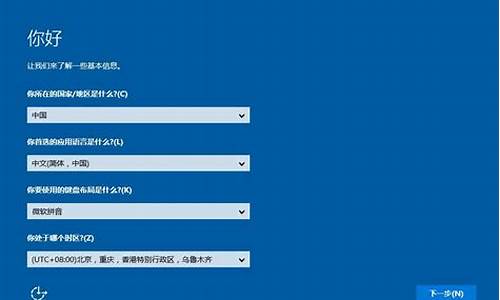戴尔电脑系统分区在哪里-戴尔系统怎么分盘
1.戴尔笔记本电脑如何重新分区
2.戴尔笔记本,怎么分盘?
3.新买的戴尔笔记本如何分区
4.戴尔的电脑刚买回来就一个C盘,怎么在不损坏系统的情况下分区
5.戴尔笔记本电脑如何重新分区?重装系统必须重新分区,怎么分,只有win 7光盘
戴尔笔记本电脑如何重新分区

以win7系统为例,硬盘分区的步骤如下:
鼠标右击“计算机”。
选择“管理”标签。
打开“计算机管理”窗口。
选择“磁盘“”存储管理“,打开”磁盘管理“页面 如图:
右键单击选择要压缩的磁盘(本例选择D盘),快捷方式选择”压缩卷“。
在输入压缩空间量(MB)里填写要压缩出的空间量,如果要压缩出50G,就填写50G*1024MB。
选择"压缩"按钮。
压缩后会发现多出一块 未分区磁盘(绿色分区)。
右键弹出快捷菜单选择”新建分区“。
打开新建简单卷向导,一路下一步,在简单卷大小里填写要新建磁盘的大小,下一步。
选择驱动器 磁盘号,下一步。
选择文件系统格式,然后在执行快速格式化前打钩,下一步。
点击”完成“按钮,磁盘分区完成。
戴尔笔记本,怎么分盘?
戴尔笔记本分区方法:
使用DiskGeniu软件分区:C盘建议:50g。剩下的分为2-3个区。
1、首先打开DiskGenius,看到主界面,右侧有”HDD”字样的就是待分区的硬盘,由于是全新硬盘,分区信息一侧都还为空。
2、鼠标选中左侧要分区的硬盘,然后选中点击工具栏的“新建分区”。
3、新建分区对话框中,分区类型先选择“主磁盘分区”,也就是将要装系统的分区,大小自己决定,设完之后点击“确定”。
4、回到主界面,看到绿色边框的分区状态条,先用鼠标点击选中,也就是选中剩下的未分区的部分。
5、然后同样的,和步骤2一样点击工具栏的“新建分区”,不过这次分区类型选择“扩展磁盘分区”,大小不要更改保持默认即可,也就是除了主分区之外剩余的磁盘空间大小,设置完了点“确定”,这样就把扩展逻辑分区分出来了。
6、接下来,和步骤2一样,先鼠标选中中红色箭头所指的扩展分区,然后点击工具栏的“新建分区”。
7、这回是在扩展分区上进行逻辑分区的细分,逻辑分区的大小可以自定了,也就是说分多少个盘以及每个盘的大小均由自己决定,选好之后“确定”。再分的话重复该步骤。
8、看到分区状态栏,主分区和扩展分区均处于分好的状态,这时可以点击工具栏上的“保存更改”让DiskGenius去执行之前设定的分区操作,期间会提示分区需要格式化,点击“是”同意。
9、所有工作完成之后,看到如图类似的分区状态显示,分区操作成功,重启电脑即可生效。
新买的戴尔笔记本如何分区
使用windows——win7 自带分区工具
1、在桌面右键点击“计算机”-“管理”, 打开的计算机管理窗口,在打开的计算机管理窗口的左侧,鼠标左键单击选“磁盘管理”打开磁盘管理窗口。
2、右击要压缩的主分区C-选“压缩卷”-等待系统完成查询可用压缩空间,在压缩对话框,在显示“压缩前的总计大小”和“可用压缩空间大小”下的“输入压缩空间量”中指定分出来的容量,点击“压缩”,再点击“是”。
3、创建新分区,鼠标右键点击前面操作得到的”未分配”空间,选“新建简单卷”,打开“欢迎使用新建简单卷向导”对话框,打“下一步”。
4、指定卷标大小,根据需要在“简单卷大小”输入想要创建分区的大小,点击“下一步”。
5、分配驱动器号和路径,写入盘符号后, 点击“下一步”。
6、格式化分区,点选“按下列设置格式化这个分区”:
“文件系统”,选“NTFS”;
“分配单位大小”,选“默认”;
“卷标”,,默认是“新加卷”;
勾选“执行快速格式化”, 点击“下一步”。
7、点击“完成”,格式化后显示“状态良好”,分区完成。
戴尔的电脑刚买回来就一个C盘,怎么在不损坏系统的情况下分区
按以下步骤操作:
1、开机后,在-我的电脑-上点右键选择-管理-进入;
2、在计算机管理中找到-磁盘管理-点击进入;
3、这时就可以看到电脑磁盘就是一个C盘;在磁盘上点右键,选择-压缩卷-等待系统完成查询可用压缩空间,在压缩对话框,在显示-压缩前的总计大小-和-可用压缩空间大小-下的-输入压缩空间量-中指定分出来的容量,点击-压缩-,再点击“是” ;
4、创建新分区,鼠标右键点击前面操作得到的”未分配”空间,选“新建简单卷”,打开“欢迎使用新建简单卷向导”对话框,打“下一步”。
5、指定卷标大小,根据需要在“简单卷大小”输入想要创建分区的大小,点击“下一步”。
6、分配驱动器号和路径,写入盘符号后, 点击“下一步”。
7、格式化分区,点选“按下列设置格式化这个分区”:
“文件系统”,选“NTFS”;
“分配单位大小”,选“默认”;
“卷标”,,默认是“新加卷”;
勾选“执行快速格式化”, 点击“下一步”。
8、点击“完成”,格式化后显示“状态良好”,分区完成。
这样分区就可以保证原机系统不破坏的情况分出其他盘符。
戴尔笔记本电脑如何重新分区?重装系统必须重新分区,怎么分,只有win 7光盘
您好、
Win7 自带的系统磁盘管理工具就可以重新分区的,这是Windows7/Vista最安全的重新分区方法了。
步骤如下(Benrock手打原创,请勿复制):
1、先进行磁盘清理,删除掉所有的垃圾和临时文件(以减轻工作压力)。然后执行磁盘整理。
2、右键点击“电脑”,选择“管理”,在“计算机管理”窗口,选择“磁盘管理”。
3、右键单击你的C盘,选择“缩小”,然后输入你希望变小的程度。(注意:这个是有限制的,如果你的分区末尾有文件,就会无法缩小,所以我让你先删垃圾和整理磁盘。)然后把新出现的磁盘空间按你的需要来分区即可。只要你的Windows是中文的,这个就是中文的,你应该能看明白。
声明:本站所有文章资源内容,如无特殊说明或标注,均为采集网络资源。如若本站内容侵犯了原著者的合法权益,可联系本站删除。